Ti stai perdendo delle opportunità di trading:
- App di trading gratuite
- Oltre 8.000 segnali per il copy trading
- Notizie economiche per esplorare i mercati finanziari
Registrazione
Accedi
Accetti la politica del sito e le condizioni d’uso
Se non hai un account, registrati
Questo è uno dei cambiamenti chiave -
------------
MetaTrader 5 Build 1700: Strumenti sintetici, progetti condivisi e MQL5 Cloud Protector
MQL5: È stato aggiunto il nuovo servizio online MQL5 Cloud Protector per fornire ulteriore protezione ai programmi MQL5. Laprotezione è simile all'opzione utilizzata nel più grande negozio di applicazioni di tradingMetaTrader Market, dove i file dei prodotti EX5 presentati dai venditori sono ulteriormente compilati in codice nativo.
Ora, questo tipo di protezione è disponibile per tutti gli utenti della piattaforma. Per proteggere i vostri file, eseguite il seguente comando in MetaEditor: Strumenti-MQL5 Cloud Protector. L'unica differenza di MQL5 Cloud Protector dal meccanismo utilizzato nel Mercato, è che il file non è collegato al computer dell'utente. I file protetti tramite MQL5 Cloud Protector possono essere eseguiti su qualsiasi computer in modo simile ai comuni file EX5.
MQL5 Cloud Protector è un servizio sicuro. La protezione aggiuntiva è applicata solo ad un file compilato. Il codice sorgente non viene passato al servizio. Al primo passo, un programma viene compilato in un file EX5 sul computer dell'utente; dopo di che il file compilato viene inviato su un canale criptato al servizio, dove viene protetto e restituito all'utente.
Forum sul trading, sui sistemi di trading automatizzati e sulla verifica delle strategie di trading
Windows 10 April 2018 Update per rendere non valide le password di MetaTrader salvate
MetaQuotes Software Corp., 2018.05.04 09:35
Windows 10 April 2018 Update rende non valide le password di MetaTrader salvate
Il 30 aprile, Microsoft ha ufficialmente rilasciato un importante aggiornamento del loro sistema operativo Windows 10 April 2018 Update. Questo aggiornamento influisce sulle configurazioni e sulle chiavi di crittografia in modo simile all'installazione di un nuovo sistema operativo Windows.
Al fine di proteggere le informazioni dei trader, la piattaforma MetaTrader lega tutti i dati al sistema operativo e all'hardware del computer, su cui è installato. Questo metodo di protezione assicura che anche se i file della piattaforma vengono rubati, gli hacker non saranno in grado di connettersi ai conti dei trader o utilizzare i prodotti acquistati dal mercato.
Purtroppo, dopo l'installazione di Windows 10 April 2018 Update, tutte le password dei conti di trading memorizzati sul tuo computer diventeranno non valide. Ti consigliamo vivamente di prepararti per la nuova release di Windows e di salvare le tue password in un luogo sicuro, al fine di essere in grado di connetterti ai tuoi conti dopo l'aggiornamento.
A causa del cambiamento delle chiavi di crittografia, le applicazioni acquistate dal Market perderanno un'attivazione, perché tutti i prodotti sono legati al sistema operativo. Abbiamo fornito un'attivazione aggiuntiva per tutti i prodotti acquistati dal Market indipendentemente dal sistema operativo, proprio come abbiamo fornito le attivazioni dopo il precedente rilascio di Windows 10 Fall Creators Update. Pertanto, gli utenti di MetaTrader Market non perderanno le attivazioni dei prodotti dopo l'installazione di Windows 10 April 2018 Update.
Anche le attivazioni dei prodotti demo saranno perse, quindi sarà necessario riscaricare tali applicazioni dal Market.
Poiché molte persone stanno chiedendo "Come aprire un conto con MT5" e "Come aggiungere il broker a MT5", voglio ricordare i seguenti link:
-----------------
Aiuto MetaTrader 5-Aprire un conto
Aiuto MetaTrader 5 Android OS-Aprire un conto demo
Aiuto MetaTrader 5 iPhone/iPad-Collegarsi a un conto e aprire un conto demo
-----------------
Modo semplificato per richiedere un conto reale in MetaTrader 5 Android
-----------------
Trovare un server in base al nome del broker
Un'altra comoda novità di MetaTrader 5 è l'aggiunta dei server dei broker in base al loro nome. Con la versione precedente, dovevi contattare il tuo broker per scoprire l'indirizzo IP del server di trading o scaricare un terminale client speciale. Ora, è sufficiente inserire il nome del broker. Il sistema trova automaticamente il server con il nome specificato e lo aggiunge alla lista.
Forum sul trading, sistemi di trading automatico e strategie di trading di prova
Come interagisce il saldo di MQL5.com con il saldo del broker?
Eleni Anna Branou, 2017.02.25 23:03
Il tuo saldo MQL5.com è solo per l'acquisto di servizi all'interno del sito MQL5.com, come: prodotti di mercato, abbonamenti ai segnali, hosting VPS e così via.
Non ha nulla a che fare con il saldo del conto del tuo broker, che è il denaro con cui fai trading.
MetaQuotes Official - MetaTrader 4/5 Piattaforme
È stato pubblicato un nuovo articolo -
----------------
Sincronizzare diversi grafici dello stesso simbolo su diversi timeframe
Da Elder ad oggi, i trader prendono decisioni di trading analizzando grafici a diversi timeframe. Penso che molti di voi abbiano familiarità con la situazione in cui gli oggetti che visualizzano le tendenze globali sono applicati ai grafici a timeframe superiori. Dopo di che, il comportamento del prezzo viene analizzato vicino agli oggetti su timeframe inferiori. Durante tale analisi, gli oggetti precedentemente creati possono cambiare. Gli strumenti esistenti di MetaTrader 5 permettono di eseguire questo lavoro su un singolo grafico cambiando un timeframe e conservando gli oggetti applicati. Ma cosa succede se hai bisogno di tenere traccia di un prezzo su diversi grafici contemporaneamente?
È possibile utilizzare i modelli per questo. Tuttavia, cambiare anche un solo oggetto richiede che tu salvi nuovamente il modello e lo riapplichi a tutti i grafici. In questo articolo, propongo di automatizzare questo processo e di assegnare la funzione di sincronizzazione dei grafici a un indicatore.
Forum sul trading, sistemi di trading automatico e strategie di trading di prova
Nuova piattaforma MetaTrader 5 beta build 1845: Funzioni MQL5 per operazioni con barre e miglioramenti allo Strategy Tester
MetaQuotes Software Corp., 2018.06.08 19:02
Nuova piattaforma MetaTrader 5 beta build 1845: Funzioni MQL5 per operazioni con barre e miglioramenti a Strategy Tester
La nuova versione beta della piattaforma MetaTrader 5 aggiornata sarà rilasciata l'8 giugno 2018. Aggiorneremo il nostro server pubblico MetaQuotes-Demo situato all'indirizzo access.metatrader5.com:443. Invitiamo tutti i trader a partecipare ai test per valutare le caratteristiche aggiornate della piattaforma e aiutare gli sviluppatori a correggere gli errori.
Per aggiornare la piattaforma MetaTrader 5 fino alla build 1845, connettiti al server access.metatrader5.com:443.
La build finale della nuova piattaforma MetaTrader 5 sarà rilasciata dopo il beta testing pubblico.
Per rendere la ricerca ancora più conveniente, i loghi delle aziende sono mostrati in aggiunta nella lista. Se il broker desiderato non è mostrato nella lista, digita il nome dell'azienda o l'indirizzo del server nella casella di ricerca e clicca su "Trova il tuo broker".
Le descrizioni dei tipi di conto sono state aggiunte alla finestra di dialogo per aiutare i principianti a scegliere il conto giusto. Inoltre, per allinearsi alla General Data Protection Policy (GDRP), la finestra di dialogo aggiornata può contenere link agli accordi dei broker e alle politiche di protezione dei dati:
Le possibilità di aprire conti reali sono state notevolmente ampliate. La funzionalità per il caricamento di documenti di identità e di conferma dell'indirizzo, che prima era presentata nei terminali mobili, è ora disponibile nella versione desktop. Ora, i broker regolamentati MiFID possono richiedere tutti i dati di identificazione del cliente necessari, comprese le informazioni sull'occupazione, il reddito, l'esperienza di trading, ecc. La nuova funzionalità aiuterà i trader ad aprire conti reali più velocemente e facilmente, senza inutili procedure burocratiche.
In precedenza, la maggior parte dei compiti eseguiti attraverso queste funzioni potevano essere implementati utilizzando le funzioni Copy*. Tuttavia, gli utenti dovevano implementare le proprie funzioni per trovare i valori High/Low sul grafico e per cercare le barre in base al loro tempo. Ora, questi compiti possono essere facilmente eseguiti usando le funzioni iHighest, iLowest e iBarShift.
iTime
Restituisce il tempo di apertura della barra (indicata dal parametro 'shift') sul grafico corrispondente.
iOpen
Restituisce il prezzo di apertura della barra (indicato dal parametro 'shift') sul grafico corrispondente.
iHigh
Restituisce il prezzo High della barra (indicato dal parametro 'shift') sul grafico corrispondente.
iLow
Restituisce il prezzo Low della barra (indicato dal parametro 'shift') sul grafico corrispondente.
iClose
Restituisce il prezzo di chiusura della barra (indicato dal parametro 'shift') sul grafico corrispondente.
iVolume
Restituisce il volume di tick della barra (indicato dal parametro 'shift') sul grafico corrispondente.
iBars
Restituisce il numero di barre di un simbolo e di un periodo corrispondenti, disponibili nella storia.
iBarShift
Cerca la barra in base al tempo. La funzione restituisce l'indice della barra corrispondente al tempo specificato.
iLowest
Restituisce l'indice del valore più piccolo trovato sul grafico corrispondente (spostamento relativo alla barra corrente).
iHighest
Restituisce l'indice del valore più grande trovato sul grafico corrispondente (spostamento relativo alla barra corrente).
iRealVolume
Restituisce il volume reale della barra (indicata dal parametro 'shift') sul grafico corrispondente.
iTickVolume
Restituisce il volume in tick della barra (indicato dal parametro 'shift') sul grafico corrispondente.
iSpread
Restituisce il valore di spread della barra (indicato dal parametro 'shift') sul grafico corrispondente.
Cambiamenti nel formato di memorizzazione della cache di ottimizzazione
Nelle versioni precedenti, la cache di ottimizzazione era memorizzata come un file XML. Tutti i passaggi di ottimizzazione di Expert Advisor con le impostazioni di test specificate venivano aggiunti a questo file. Pertanto, lo stesso file memorizzava i risultati dell'ottimizzazione con diversi parametri di input.
Ora, la cache di ottimizzazione è memorizzata come file binari separati per ogni set di parametri ottimizzati. Le operazioni di Strategy Tester che coinvolgono la cache di ottimizzazione sono diventate significativamente più veloci grazie al nuovo formato e alle dimensioni ridotte del file. L'accelerazione può essere particolarmente evidente quando si riprende un passaggio di ottimizzazione in pausa.
Visualizzazione dei risultati delle ottimizzazioni precedenti
Ora, i risultati delle ottimizzazioni precedenti possono essere visualizzati direttamente in Strategy Tester, quindi non c'è bisogno di analizzare enormi file XML utilizzando software di terze parti. Aprire la scheda "Risultati dell'ottimizzazione", selezionare un Expert Advisor e un file con la cache di ottimizzazione:
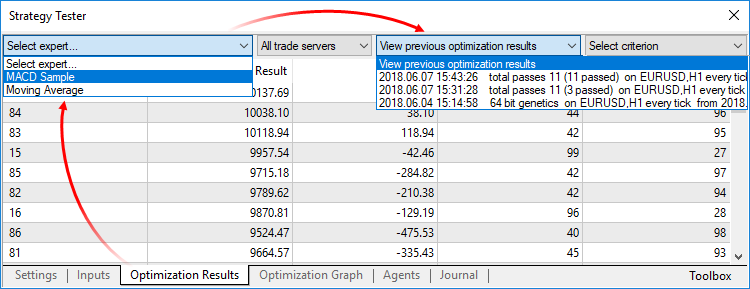
L'elenco contiene tutti i file della cache di ottimizzazione esistenti sul disco per l'Expert Advisor selezionato. Per ogni file vengono mostrati la data di ottimizzazione, le impostazioni di test (simbolo, timeframe, intervallo) e i parametri di input. Puoi inoltre filtrare i risultati dell'ottimizzazione in base al server di trading sul quale i risultati sono stati ottenuti.Ricalcolo del criterio di ottimizzazione al volo
Un criterio di ottimizzazione è un certo parametro variabile, il cui valore determina la qualità di una serie di input testati. Più alto è il valore del criterio di ottimizzazione, migliore è considerato il risultato del test con il dato insieme di parametri.
In precedenza, solo un criterio selezionato prima dell'inizio dell'ottimizzazione veniva calcolato durante l'ottimizzazione. Ora, è possibile cambiare il criterio di ottimizzazione al volo quando si visualizzano i risultati, e lo Strategy Tester ricalcolerà automaticamente tutti i valori.
Uso manuale della cache di ottimizzazione
Nelle versioni precedenti, la cache di ottimizzazione era memorizzata come un file XML, che poteva essere aperto e analizzato utilizzando software di terze parti. Ora è memorizzata in file binari chiusi. Per ottenere i dati in formato XML, esportali utilizzando il menu contestuale della scheda "Risultati dell'ottimizzazione".
Si prega di notare che i tassi incrociati per convertire il profitto e il margine nella valuta di deposito specificata devono essere disponibili sul conto, per garantire un test adeguato.
L'aggiornamento è disponibile attraverso il sistema LiveUpdate.
Forum sul trading, sistemi di trading automatico e strategie di trading di prova
Nuova piattaforma MetaTrader 5 build 1860: Funzioni MQL5 per operazioni con barre e miglioramenti allo Strategy Tester
MetaQuotes Software Corp., 2018.06.14 16:06
Nuova piattaforma MetaTrader 5 build 1860: Funzioni MQL5 per le operazioni con le barre e miglioramenti allo Strategy Tester
L'aggiornamento della piattaforma MetaTrader 5 sarà rilasciato il 15 giugno 2018.- Terminale: Il dialogo di apertura del conto è stato completamente ridisegnato. Ora è possibile selezionare un broker dalla lista e poi scegliere il tipo di conto desiderato. Questo aggiornamento ha reso la lista dei broker più compatta, dato che ora mostra solo i nomi delle compagnie invece di mostrare tutti i server disponibili.



- MQL5: La velocità delle applicazioni MQL5 è aumentata grazie all'ulteriore ottimizzazione del codice sorgente durante la compilazione. Ricompilate i vostri programmi nella nuova versione di MetaEditor per farli girare più velocemente.
Sfortunatamente, i nuovi programmi non saranno compatibili con le versioni precedenti del terminale a causa di questa ulteriore ottimizzazione. I programmi compilati in MetaEditor versione 1860 e successive non possono essere lanciati in versioni di terminale inferiori alla 1860. I programmi compilati nelle versioni precedenti di MetaEditor possono essere lanciati nei nuovi terminali.
- MQL5: Nuove funzioni: iTime, iOpen, iHigh, iLow, iClose, iVolume, iBars, iBarShift, iLowest, iHighest, iRealVolume, iTickVolume, iSpread. Queste funzioni sono simili a quelle usate in MQL4. Le funzioni forniscono un più facile trasferimento del codice delle applicazioni di trading alla piattaforma di quinta generazione.
- Terminale: La cronologia delle operazioni mostra ora i valori di Stop Loss e Take Profit. I valori di Stop Loss e Take Profit per le operazioni di entrata e inversione sono impostati in accordo con gli Stop Loss e Take Profit degli ordini che hanno iniziato queste operazioni. I valori di Stop Loss e Take Profit delle posizioni appropriate al momento della chiusura della posizione sono utilizzati per le operazioni di uscita. Quest'ultimo permette di salvare e mostrare le informazioni su Stop Loss e Take Profit di una posizione al momento della sua chiusura. Queste informazioni non venivano memorizzate nelle versioni precedenti, dato che le posizioni scompaiono dopo la chiusura, mentre la storia delle posizioni nel terminale viene generata in base alle operazioni.

- Terminale: La storia delle posizioni ora mostra i valori di Stop Loss e Take Profit. I valori di Stop Loss e Take profit delle operazioni, che aprono e chiudono posizioni appropriate, sono specificati per tali posizioni.

- Terminale: Ora, il volume corrente degli ordini in sospeso viene mostrato sul grafico, invece del volume inizialmente richiesto.

- Terminale: Il terminale aggiornato presenta un rendering ottimizzato e più veloce della funzione Market Depth in modalità estesa con la visualizzazione dello spread abilitata.
- Terminale: L'elaborazione dei risultati di esecuzione delle richieste di trading è stata ottimizzata. Questa ottimizzazione porta a un'elaborazione molto più veloce in alcuni casi.
- Terminale: Corretto un errore nell'operazione di Trailing Stop, che poteva occasionalmente portare all'invio di diverse richieste di modifica dello Stop Loss per la stessa posizione.
- Terminale: Corretta l'impostazione del volume minimo e massimo, così come il passo del volume nelle impostazioni del simbolo personalizzato.
- Terminale: Corretto un errore a causa del quale l'opzione "Fix Scale" poteva essere ignorata quando si applicava un modello ad un grafico di un simbolo.
- Terminale: Corretto l'accumulo occasionale non corretto della cronologia dei tick.
- MQL5: Aggiunta la nuova funzione TesterHideIndicators. La funzione imposta la modalità mostra/nascondi per gli indicatori usati negli Expert Advisors. La funzione è destinata a gestire la visibilità degli indicatori usati solo durante i test. Impostare su true se è necessario nascondere gli indicatori creati. Altrimenti usare false.
- MQL5: Aggiunta la generazione dell'evento CHARTEVENT_CLICK ad un clic sui livelli di scambio sul grafico.
- MQL5: Corretto ed ottimizzato il funzionamento delle funzioni CopyTicks.
- MQL5: Corretto il valore restituito dalla funzione SymbolInfoDouble per la proprietà SYMBOL_PROP_LIQUIDITY_RATE.
- MQL5: Corretta la copia di array di stringhe con memoria sovrapposta.
- MQL5: Corretta l'allocazione di un array di stringhe nell'array FileReadArray.
- MQL5: Corretti errori nella libreria standard MQL5.
- Tester: Il sistema per lavorare con la cache di ottimizzazione è stato aggiornato. La cache memorizza i dati sui passaggi di ottimizzazione calcolati in precedenza. Il tester di strategie memorizza i dati per consentire la ripresa dell'ottimizzazione dopo una pausa e per evitare il ricalcolo dei passaggi di test già calcolati.

- Tester: Aggiunta la possibilità di impostare manualmente la valuta di deposito e la leva per i test e l'ottimizzazione. Nelle versioni precedenti, la valuta era impostata in base al conto collegato. Pertanto, si doveva passare ad altri conti per cambiare la valuta. La dimensione del leverage poteva essere selezionata solo da una lista predefinita, ora si può specificare qualsiasi valore.

- Tester: Rimosso il divieto sull'uso di OpenCL negli agenti di test. In precedenza, i dispositivi OpenCL erano permessi solo quando si testavano gli agenti locali. Ora, gli agenti sono autorizzati ad usare tutti i dispositivi OpenCL disponibili (come processore, scheda video) quando si lavora nella rete locale e nella rete MQL5 Cloud.
- MetaEditor: Lavoro ottimizzato e accelerato con il deposito MQL5.
- MetaEditor: Ripresa fissa del processo di debug dopo una pausa nel file MQH.
- MetaEditor: Corretta l'evidenziazione del codice sorgente nell'editor.
- MetaEditor: Corretta la navigazione attraverso i risultati della ricerca.
- MetaEditor: Corretta la funzione di sostituzione del testo di massa. In alcuni casi veniva sostituita solo la prima occorrenza invece di tutte.
- La documentazione è stata aggiornata.
L'aggiornamento sarà disponibile attraverso il sistema Live Update.I loghi delle aziende sono inoltre mostrati nella lista per rendere la ricerca più facile ed efficiente. Se il broker desiderato non è mostrato nella lista, digita il nome dell'azienda o l'indirizzo del server nella casella di ricerca e clicca su "Trova il tuo broker".
Le descrizioni dei tipi di conto sono state aggiunte alla finestra di dialogo per aiutare i principianti a scegliere il conto giusto. Inoltre, per allinearsi con il regolamento generale sulla protezione dei dati (GDPR), la finestra di dialogo aggiornata può contenere link agli accordi dei broker e alle politiche di protezione dei dati:
Le possibilità di aprire conti reali sono state notevolmente ampliate. La funzionalità per il caricamento di documenti di identità e di conferma dell'indirizzo, che prima era presentata nei terminali mobili, è ora disponibile nella versione desktop. Ora, i broker regolamentati MiFID possono richiedere tutti i dati di identificazione del cliente necessari, comprese le informazioni sull'occupazione, il reddito, l'esperienza di trading, ecc. La nuova funzionalità aiuterà i trader ad aprire conti reali più velocemente e più facilmente, senza inutili procedure burocratiche.
In precedenza, la maggior parte dei compiti eseguiti attraverso queste funzioni potevano essere implementati utilizzando le funzioni Copy*. Tuttavia, gli utenti dovevano implementare le proprie funzioni per trovare i valori High/Low sul grafico e per cercare le barre in base al loro tempo. Ora, questi compiti possono essere facilmente eseguiti usando le funzioni iHighest, iLowest e iBarShift.
iTime
Restituisce il tempo di apertura della barra (indicata dal parametro 'shift') sul grafico corrispondente.
iOpen
Restituisce il prezzo di apertura della barra (indicato dal parametro 'shift') sul grafico corrispondente.
iHigh
Restituisce il prezzo High della barra (indicato dal parametro 'shift') sul grafico corrispondente.
iLow
Restituisce il prezzo Low della barra (indicato dal parametro 'shift') sul grafico corrispondente.
iClose
Restituisce il prezzo di chiusura della barra (indicato dal parametro 'shift') sul grafico corrispondente.
iVolume
Restituisce il volume di tick della barra (indicato dal parametro 'shift') sul grafico corrispondente.
iBars
Restituisce il numero di barre di un simbolo e di un periodo corrispondenti, disponibili nella storia.
iBarShift
Cerca la barra in base al tempo. La funzione restituisce l'indice della barra corrispondente al tempo specificato.
iLowest
Restituisce l'indice del valore più piccolo trovato sul grafico corrispondente (spostamento relativo alla barra corrente).
iHighest
Restituisce l'indice del valore più grande trovato sul grafico corrispondente (spostamento relativo alla barra corrente).
iRealVolume
Restituisce il volume reale della barra (indicata dal parametro 'shift') sul grafico corrispondente.
iTickVolume
Restituisce il volume in tick della barra (indicato dal parametro 'shift') sul grafico corrispondente.
iSpread
Restituisce il valore di spread della barra (indicato dal parametro 'shift') sul grafico corrispondente.
Cambiamenti nel formato di memorizzazione della cache di ottimizzazione
Nelle versioni precedenti, la cache di ottimizzazione era memorizzata come un file XML. Tutti i passaggi di ottimizzazione di Expert Advisor con le impostazioni di test specificate venivano aggiunti a questo file. Pertanto, lo stesso file memorizzava i risultati delle ottimizzazioni con diversi parametri di input.
Ora, la cache di ottimizzazione è memorizzata come file binari separati per ogni set di parametri ottimizzati. Le operazioni di Strategy Tester che coinvolgono la cache di ottimizzazione sono diventate significativamente più veloci grazie al nuovo formato e alle minori dimensioni del file. L'accelerazione può essere particolarmente evidente quando si riprende un passaggio di ottimizzazione in pausa.
Visualizzazione dei risultati delle ottimizzazioni precedenti
Ora, i risultati delle ottimizzazioni precedenti possono essere visualizzati direttamente in Strategy Tester, quindi non c'è bisogno di analizzare enormi file XML utilizzando software di terze parti. Aprire la scheda "Risultati dell'ottimizzazione", selezionare un Expert Advisor e un file con la cache di ottimizzazione:

L'elenco contiene tutti i file della cache di ottimizzazione esistenti sul disco per l'Expert Advisor selezionato. Per ogni file vengono mostrati la data di ottimizzazione, le impostazioni di test (simbolo, timeframe, intervallo) e i parametri di input. Puoi inoltre filtrare i risultati dell'ottimizzazione in base al server di trading sul quale i risultati sono stati ottenuti.Ricalcolo del criterio di ottimizzazione al volo
Un criterio di ottimizzazione è un certo parametro variabile, il cui valore determina la qualità di una serie di input testati. Più alto è il valore del criterio di ottimizzazione, migliore è considerato il risultato del test con il dato insieme di parametri.
In precedenza, solo un criterio selezionato prima dell'inizio dell'ottimizzazione veniva calcolato durante l'ottimizzazione. Ora, è possibile cambiare il criterio di ottimizzazione al volo quando si visualizzano i risultati, e lo Strategy Tester ricalcolerà automaticamente tutti i valori.
Uso manuale della cache di ottimizzazione
Nelle versioni precedenti, la cache di ottimizzazione era memorizzata come un file XML, che poteva essere aperto e analizzato utilizzando software di terze parti. Ora è memorizzata in file binari chiusi. Per ottenere i dati in formato XML, esportateli utilizzando il menu contestuale della scheda "Optimization Results".
Si prega di notare che i tassi incrociati per la conversione del profitto e del margine nella valuta di deposito specificata devono essere disponibili sul conto, per garantire un test corretto.
Questo è il famoso EA Firebird che è stato convertito in MT5 -
--------------
Firebird v0.60- esperto per MetaTrader 5
L'EA fa trading sull'indicatore iMA (Moving Average, MA). Allo stesso tempo, c'è un parametro (definito in percentuale) Distanza tra "MA" e il prezzo - il rientro dell'indicatore dal prezzo. Prima di inviare un ordine di trading, controlla quanto tempo è trascorso dall'apertura dell'ultima posizione: Se sono trascorsi meno di due periodi (timeframes), allora la posizione non verrà aperta.
--------------
Il thread originale dell'EA con molte versioni per MT4 è qui: Firebird EA
Forum sul trading, sistemi di trading automatico e test di strategie di trading
Come iniziare con Metatrader 5
Sergey Golubev, 2017.04.06 06:17
MT4 vs MT5" - due thread sul forum con la spiegazione:
Riassunti :
====